So beschneiden und bearbeiten Sie Fotos auf Android

Smartphones sind eine nahezu perfekte Verbreitungstechnologie. Machen Sie ein Foto und ein paar Schritte später ist es im Internet. Bevor Sie dies tun, können Sie jedoch einige Momente in Anspruch nehmen, um Ihre Fotos durch Zuschneiden, Farbanpassungen und Verbesserungen zu verbessern
Android verfügt über ziemlich gute Bearbeitungsoptionen, was bedeutet, dass Sie Ihre Fotos wirklich voneinander unterscheiden können, wenn Sie sich die Zeit zum Experimentieren nehmen möchten. Und wir wollen Stress: Es geht ums Experimentieren genauso wie um zu wissen, was Sie tun möchten. Sie können mit Ihren Fotos eine Menge tun, also ist es eine gute Idee, einige Zeit damit zu verbringen, herumzuspielen und zu sehen, wo Ihre Kreativität Sie hinführt.
Die meisten Android-Versionen seit Lollipop sollten mit der neuen Google Photos-App geliefert werden. Wenn nicht, können Sie es aus dem Play Store herunterladen - wir empfehlen es zum Bearbeiten Ihrer Fotos. Es verfügt über ein ziemlich umfangreiches Set an Bearbeitungsfunktionen und einige andere wirklich coole Funktionen.
Wenn Sie Ihr Foto mit der Foto-App öffnen, werden unten drei Schaltflächen angezeigt. Tippen Sie zum Bearbeiten auf den Stift.

Die Bedienelemente sind am Boden angeordnet. Es gibt eine Funktion zum automatischen Fixieren des Zauberstabes, die sich für One-Touch-Korrekturen von Farbe, Helligkeit und Kontrast eignet. Zuschneiden und Drehen sind separate Steuerelemente.

Die Schnittsteuerelemente funktionieren, indem Sie von den Kanten oder Ecken nach innen ziehen. In der rechten unteren Ecke können Sie einen freien Ausschnitt auswählen oder ihn auf ein Quadrat beschränken.

Es gibt auch einige „Looks“ (Filter), durch die Sie blättern können, um das Erscheinungsbild eines Fotos zu ändern. Wenn Sie den neuen Look mit dem Original vergleichen möchten, tippen Sie auf das Rechteck mit dem Symbol der vertikalen Linie (durch unseren praktischen roten Pfeil gekennzeichnet)..

Um die Änderungen zu verwerfen, tippen Sie auf das "X". Um sie anzuwenden, tippen Sie auf das Häkchen.
Bei vielen Bearbeitungsoptionen wie „Bild abstimmen“ und „Selektiv“ können Sie verschiedene Steuerelemente auswählen, indem Sie Ihren Finger nach oben oder unten bewegen, und dann mit dem Finger nach links oder rechts schieben, um das ausgewählte Steuerelement anzupassen.
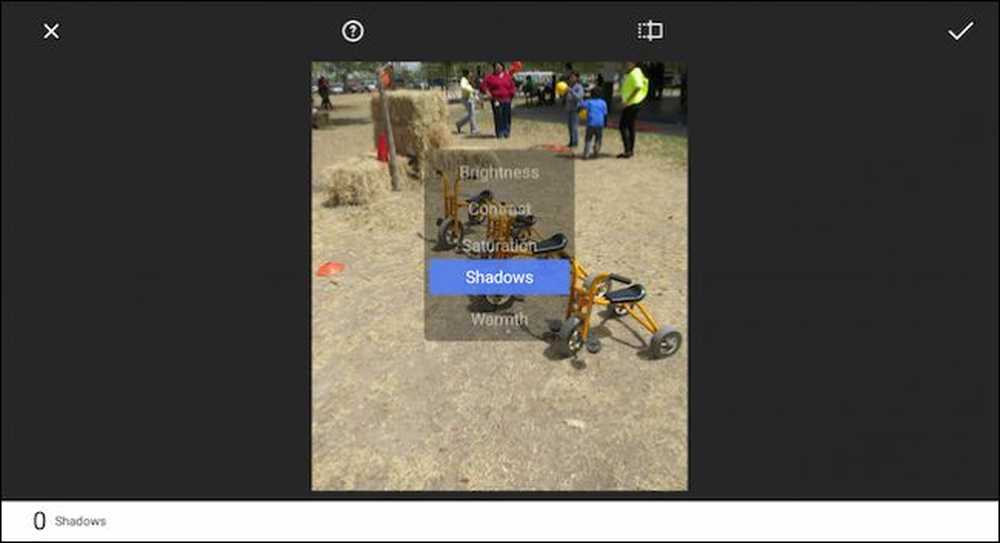 Wenn Sie Ihren Finger nach oben und unten bewegen, können Sie Steuerelemente auswählen, während Sie links und rechts feinkörnige Änderungen mit diesem Steuerelement vornehmen können.
Wenn Sie Ihren Finger nach oben und unten bewegen, können Sie Steuerelemente auswählen, während Sie links und rechts feinkörnige Änderungen mit diesem Steuerelement vornehmen können. Denken Sie daran, dass Sie Ihre Änderungen leicht mit dem Original vergleichen können, indem Sie den Originalknopf oben an der Oberseite halten. Wenn Sie auf die Hilfeschaltfläche tippen (Kreis mit dem Fragezeichen), zeigen Ihnen die Fotos, wie Sie die einzelnen Funktionen verwenden.
Die App Android hat auch einige Effekte, mit denen Sie herumspielen können (Vintage, Drama, Black & White usw.), und Sie können Rahmen hinzufügen.

Beachten Sie in diesem Beispiel, dass wir den Effekt „Tilt Frame“ ausgewählt haben, den Sie nach Belieben ziehen und ändern können. Tippen Sie in der rechten unteren Ecke auf die Schaltfläche „Style“, um verschiedene Stile für jeden Effekt auszuwählen.

Es gibt viel zu spielen, und wir regen zu Experimenten an. Wenn Sie Ihre Meinung ändern, können Sie immer zurückgehen. Tippen Sie dazu auf die drei Punkte in der rechten oberen Ecke und wählen Sie "Wiederherstellen" aus der Liste.

Wenn Sie nicht über Google Fotos verfügen, wenn Sie noch ein älteres Android-Telefon verwenden, verfügen Sie möglicherweise über einen integrierten Foto-Viewer und -Editor wie die ursprüngliche Galerie-App. Die Galerie hat einige der gleichen Bearbeitungsfunktionen, die durch Tippen auf den Pinsel geöffnet werden können.

Und wie bei unseren beiden "Fotos" -Apps stehen Ihnen alle Funktionen und Steuerelemente zur Verfügung.

Wenn Sie jedoch eine modifizierte Android-Version wie eine Samsung-Variante verwenden, kann die Foto-App auf Ihrem Gerät sehr unterschiedlich sein. Machen Sie sich keine Sorgen, es sollte all diese Bearbeitungssteuerungen haben und vielleicht sogar ein paar mehr. Wir empfehlen Google Photos jedoch wegen seiner Bearbeitungsfunktionen und der automatischen Fotosicherung. Du kannst wirklich nichts falsch machen.




